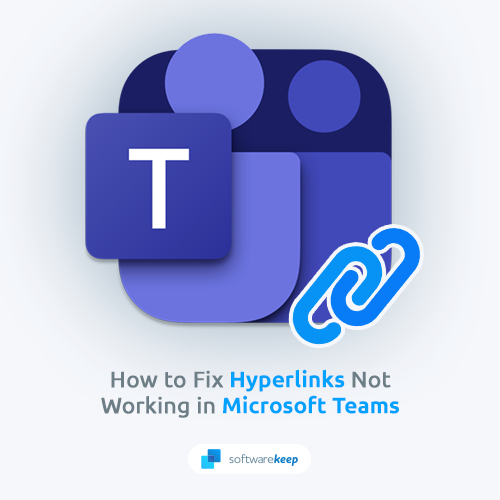مائیکرو سافٹ ویزو ایک بہت اچھا ہے بصری ٹول پیشہ ور بنانے کے لئے ڈایاگرام اور فلوچارٹس . ویزیو کے کچھ مختلف ورژن ہیں سبسکرپشن ورژن ، ویزیو آن لائن پلان 2 ، اور ایک وقت کی خریداری ویزیو کے ورژن.
ویزیو کا ورژن

ایک وقت کی خریداری کے ورژن میں شامل ہیں ویزیو 2019 ، 2016 اور 2013۔ یہ سبسکرپشن نہ ہونے کے برابر ہیں ویزیو معیاری یا ویزیو پیشہ ور .
ویزیو آن لائن منصوبہ 2
ویزیو کے اس رکنیت کے ورژن کی ضرورت ہے کہ آپ کے پاس لائسنس تاکہ اسے ڈاؤن لوڈ کیا جاسکے۔ آپ کے پاس یہ ورژن عام طور پر ہوگا اگر آپ کسی ایسے کاروبار ، کمپنی یا تنظیم کے لئے کام کرتے ہو جس میں ویزیو کا سبسکرپشن ہو اور آپ ان کی خریداری کے تحت کام کر رہے ہوں۔ یہ ایک کے ذریعے کیا جاتا ہے آفس 365 بزنس منصوبہ بنائیں۔
Visio کے اس ورژن کو انسٹال کرنے کے لئے ، an منتظم ہر ایک کو تفویض کرنا چاہئے صارف کا لائسنس . متعدد قسم کے لائسنس ہیں جن میں بہت سی مختلف خصوصیات شامل ہیں۔ مثال کے طور پر ، کچھ لائسنسوں میں شامل ہوسکتا ہے آن لائن بزنس آن لائن اسکائپ . ایک بار جب آپ کے پاس لائسنس تفویض ہوجاتا ہے تو ، آپ کو اس کے لئے ایک آپشن نظر آئے گا Visio انسٹال کریں .
آپ کو ایک کی ضرورت ہوگی Microsoft اکاؤنٹ تاکہ ویزیو کا یہ ورژن انسٹال کیا جاسکے ، لیکن یہ زیادہ تر ممکنہ طور پر نہیں ہوگا ذاتی کھاتہ . ممکنہ طور پر لائسنس آپ کے کام یا اسکول کے کھاتے میں تفویض کیا جائے گا۔
وی آئی ایس آن لائن پلان 2 ویزیو آن لائن پلان 1 سے مختلف ہے کیونکہ ویزیو آن لائن پلان 2 میں ایک شامل ہے ڈیسک ٹاپ ورژن . ویزیو آن لائن منصوبہ 1 نہیں کرتا ، اور اس وجہ سے کوئی تنصیب کی ضرورت نہیں ہے۔
میرے بیٹری اشارے نے ونڈوز 10 غائب کردیا
یہ بھی مختلف ہے مائیکروسافٹ HUP . اگر آپ اپنے ذاتی استعمال کے ل your اپنی کمپنی یا تنظیم کے ذریعے ویزیو خریدتے ہیں تو آپ کو مائیکروسافٹ HUP کے ذریعہ ویزیو ڈاؤن لوڈ کرنے کی ضرورت ہوگی۔ اس معاملے میں ، آپ کو ایک ملے گا مصنوعہ کلید ، تفویض کردہ لائسنس نہیں ، اور آپ کو اسے HUP کے ذریعہ انسٹال کرنے کی ضرورت ہوگی۔
آپ کی تنظیم کا محکمہ آئی ٹی مختلف طریقوں کا استعمال بھی کرسکتا ہے میں nstall حجم لائسنس یافتہ ویزیو کے ایڈیشن. اس صورت میں ، آپ کو تنصیب کے لئے اپنی تنظیم کے IT محکمہ سے رابطہ کرنے کی ضرورت ہوگی۔
ایک وقتی خریداری کے ورژن
جب آپ اپنے استعمال کے لئے ویزیو خریدتے ہو ، اور کسی تنظیم کے ذریعہ نہیں ، تو آپ کے پاس دو اختیارات ہوں گے: ویزیو اسٹینڈرڈ اور ویزیو پیشہ ور۔ ویزیو معیار آپ کو ویزیو کا ایک بہت ہی بنیادی ورژن دیتا ہے ، ویزیو پروفیشنل آپ کو وسیع پیمانے پر مزید ٹولز ، شکلیں اور ٹیمپلیٹس کی ایک بڑی مقدار فراہم کرتا ہے۔
ویزیو ، ویزیو 2019 ، 2016 اور 2013 کا ہر ورژن کسی بھی ایس میں آتا ہے tandard یا پیشہ ورانہ. چاہے آپ معیاری یا پیشہ ورانہ انتخاب کریں اس کا انحصار آپ کی ذاتی یا پیشہ ورانہ ضروریات پر ہے اور آپ ویزیو کو کس طرح استعمال کر رہے ہیں۔
ان ورژنوں میں سے ایک کو انسٹال کرنے کے لئے دو چیزوں کی ضرورت ہوتی ہے: الف مائیکروسافٹ اکاؤنٹ اور مصنوع کی کلید . جب آپ ویزیو خریدیں گے تو آپ کو مصنوع کی کلید موصول ہوگی اور آپ یا تو مائیکروسافٹ اکاؤنٹ بنا سکتے ہیں یا اپنے موجودہ اکاؤنٹ میں سائن ان کرسکتے ہیں۔
آپ کو اپنے مائیکرو سافٹ اکاؤنٹ میں سائن ان کرنا ہوگا اور اپنی پروڈکٹ کی کلید کو چھڑانا ہوگا۔ آپ کو صرف ایک بار اپنی کلید درج کرنی ہوگی ، کیونکہ ایک بار جب آپ کی چابی داخل ہوجاتی ہے تو آپ کے اکاؤنٹ کو اس کے ساتھ جوڑ دیا جائے گا ویزیو ایپ اور آپ ویزیو کا استعمال شروع کرنے کے لئے تیار ہوں گے۔
جب ویزیو کا ایک وقتی خریداری ورژن استعمال کریں تو ، اس بات کو یقینی بنانا ضروری ہے آپ کسی تیسرے فریق کے ذریعہ سے ویزیو نہیں خرید رہے ہیں . کسی تیسرے فریق کے ذریعہ سے خریداری سے آپ کو اپنی مصنوع کی کلید کو چھڑانے میں پریشانی پیدا ہوسکتی ہے۔
ویزیو ڈاؤن لوڈ کرنے کے اقدامات
مرحلہ 1: سسٹم کی ضروریات کو چیک کریں
مائیکرو سافٹ آفس کو انسٹال کرنے سے پہلے ، اپنے پی سی سے ملاقات کو یقینی بنائیں مساوات تنصیب کے لئے۔
مرحلہ 2: سائن ان کریں
ایک بار جب آپ کو یقین ہو جاتا ہے کہ آپ کا کمپیوٹر سسٹم کی تمام ضروریات کو پورا کرلیتا ہے تو آپ اس میں سائن ان ہونا چاہیں گے مائیکروسافٹ آفس اپنے Microsoft اکاؤنٹ کا استعمال کرتے ہوئے۔ یاد رکھیں ، اگر آپ ویزیو کا سبسکرپشن ورژن استعمال کررہے ہیں تو یہ زیادہ تر آپ کا کام یا اسکول کا اکاؤنٹ ہوگا۔
اگر آپ انسٹال کرنے کی کوشش کر رہے ہیں ایک بار خریداری کا ورژن ، آپ کو ایک بنانے کی ضرورت ہوگی ذاتی کھاتہ یا جو آپ کے پاس موجود ہے اسے استعمال کریں۔ بس یہ یقینی بنانا یاد رکھیں کہ آپ جو اکاؤنٹ استعمال کرتے ہیں وہ ویزیو کے اس ورژن سے وابستہ ہے جو آپ انسٹال کررہے ہیں۔
مرحلہ 3 اے: ویزیو آن لائن منصوبہ 2 کے لئے
جب ویزیو آن لائن پلان 2 کو انسٹال کرتے ہو ، تو آپ پہلے یہ یقینی بنانا چاہیں گے کہ آپ آفس ہوم پیج پر ہیں۔ وہاں سے ، پر جائیں آفس ایپس انسٹال کریں پھر انسٹال کے دوسرے اختیارات منتخب کریں۔ وہاں سے ، منتخب کریں ویزیو سافٹ ویئر کے تحت اپنی پسند کی زبان اور بٹ ورژن کا انتخاب کریں۔
64 بٹ انسٹال کرنے کے لئے ، پر کلک کریں ورژن ، پھر اعلی درجے کی ، اور منتخب کریں 64 بٹ . آخر میں ، پر کلک کریں انسٹال کریں .
ہجے چیک لفظ پر کام نہیں کرنا
مرحلہ 3 بی: ویزیو معیار یا پیشہ ور کے لئے
ویزیو معیاری یا پیشہ ورانہ ورژن کے ل you ، آپ کو پہلے دفتر کے ہوم پیج پر لے جایا جائے گا۔ وہاں سے ، پر کلک کریں آفس انسٹال کریں . تب آپ کو ویزیو تلاش کرنے کے لئے آفس پروڈکٹ کی فہرست سے گزرنا ہوگا جو آپ کے پاس پہلے سے ہی ہیں۔ اگر آپ کے پاس آفس 365 اکاؤنٹ ہے تو منتخب کریں خدمات اور سبسکرپشنز اپنی مصنوعات کی اس فہرست کو دیکھنے کے لئے ہیڈر سے۔
وہاں سے ، آپ کو انسٹال کرنا چاہتے ہیں وہ ویزیو ورژن منتخب کریں۔ منتخب کریں دوسرے اختیارات اپنی زبان منتخب کرنے کے ل or یا 64 بٹ ورژن منتخب کریں۔ آخر میں ، پر کلک کریں انسٹال کریں۔
مرحلہ 4: مکمل ویزیو تنصیب
ویزیو کو اب ڈاؤن لوڈ شروع کرنا چاہئے۔ ایک بار ڈاؤن لوڈ ہونے کے بعد ، انسٹالیشن کے لئے ابھی کچھ اور ہی اقدامات ہیں۔ ایج یا انٹرنیٹ ایکسپلورر پر ، منتخب کریں رن ، کروم پر ، منتخب کریں سیٹ اپ ، یا فائر فاکس پر ، منتخب کریں فائلیں محفوظ کریں .
اب آپ کو اپنی اسکرین پر ایک پیغام دیکھنا چاہئے جس میں کہا گیا ہے کیا آپ اس ایپ کو اپنے آلے میں تبدیلیاں کرنے کی اجازت دینا چاہتے ہیں؟ اس پیغام کو آپ کو تشویش نہ ہونے دیں۔ آپ جو ہونا چاہتے ہیں اسی پر کلک کریں جی ہاں . اب ویزیو انسٹال ہوچکا ہے اور مشکل حصہ ختم ہوگیا ہے۔
اب ، آپ ویزیو استعمال کرنا شروع کرنے کے لئے تیار ہیں۔ ایک حرکت پذیری پاپ اپ ہو جائے گا اور آپ کو اپنی اسکرین پر ایک پیغام نظر آئے گا جس میں بتایا گیا ہے کہ آپ بالکل تیار ہیں! اب ویزیو انسٹال ہوا ہے۔ آخر میں ، اپنے کمپیوٹر پر ویزیو ایپ تلاش کریں اور ویزیو کا استعمال کرکے بنانا شروع کریں۔ متعلق مزید پڑھئے مائیکروسافٹ ویزیو یہاں .
اگر آپ کسی سوفٹویئر کمپنی کی تلاش کر رہے ہیں تو آپ اس کی سالمیت اور دیانتداری سے متعلق کاروباری طریقوں پر بھروسہ کرسکتے ہیں تو ، سافٹ ویئر کیپ کے علاوہ اور نہ دیکھیں۔ ہم مائیکروسافٹ کا مصدقہ پارٹنر اور بی بی بی ایکریٹیڈ بزنس ہیں جو ہمارے صارفین کو ان سافٹ ویئر پروڈکٹ پر قابل اعتماد ، اطمینان بخش تجربہ لانے کی پرواہ کرتے ہیں جن کی انہیں ضرورت ہے۔ ہم تمام فروخت سے پہلے ، دوران اور اس کے بعد آپ کے ساتھ ہوں گے۔
یہ ہمارے 360 ڈگری سوفٹ ویئر کیپ گارنٹی ہے۔ تو ، آپ کس چیز کا انتظار کر رہے ہیں؟ آج ہی ہمیں +1 877 315 1713 پر ای میل کریں یا سیلز@softwarekeep.com پر ای میل کریں۔ نیز ، آپ براہ راست چیٹ کے ذریعہ ہم تک پہنچ سکتے ہیں۔